11.2.8 用户定义分析──UDA
1.关于用户定义分析
使用用户定义分析(UDA)来创建“分析”菜单以外的测量和分析。用户定义分析由一组特征构成,该组特征是为进行所需的测量而创建的。这组特征称为“构造”组,可以把“构造”组认为是进行测量的定义。根据需要可以保存和重新使用该定义。要定义一个“构造”组,就应创建一个以分析特征为最后特征的局部组。
如果“构造”组将一个域点作为它的第一个特征,那么在域内的任何选定点处或域点的整个域内都能执行分析。当分析在整个域内执行时,UDA所起作用相当于曲线或曲面分析。因此,系统在域内的每一个点都临时形成构建,然后显示与标准曲线和曲面分析结果相同的结果。如果UDA不基于域点,则它表示一个可用作任何其他标准测量的简单测量。
执行用户定义分析包括两个主要过程:
●创建“构造”组:创建将用于所需测量的所有必要特征,然后使用“局部组”命令将这些特征分组。创建“构造”组所选定的最后一项必须是“分析”特征。
●应用“构造”组创建UDA:单击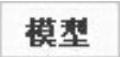 功能选项卡
功能选项卡 区域中的“用户定义特征”按钮
区域中的“用户定义特征”按钮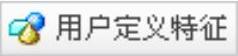 ,并使用“用户定义分析”对话框来执行分析。
,并使用“用户定义分析”对话框来执行分析。
2.使用UDA功能的规则和建议
使用UDA创建定制测量来研究模型的特征。用这些测量可以查找满足用户定义约束的建模解决方案。
注意下列规则和建议:
●创建几何的目的仅在于定义UDA“构造”组(域点、基准平面等)。不要将这些特征用于常规建模活动。
●在创建了“构造”组之后,必须隐含它,以确保其特征不用于建模的目的。在隐含时,“构造”组仍然可以用于UDA的目的。
●为了避免构造组特征用于建模,一些特征可能需要创建两次:一次用于建模的目的,而另一次用于UDA的目的。
域点(Field Point):域点属基准点的一种,是专门用来协助UDA分析的。域点的特征如下:
●为基准点的一种。
●可位于曲线、边、曲面等参考几何,仅能在这些参考几何上自由移动。
●没有尺寸的限制。
●在参考几何上的每一次移动间距相当小,可视为连续且遍布整个参考几何,协助寻找出某性质的最大/最小值位置。
下面举例说明UDA分析特征的应用范例(图11.2.40)。
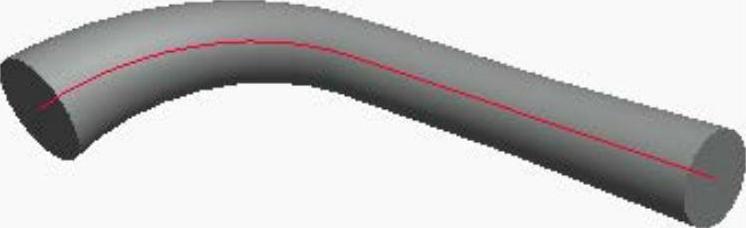
图11.2.40 例子
Step1.设置工作目录和打开文件。
(1)将工作目录设置至D:\creo2.2\work\ch11\ch11.02。
(2)打开文件pipe_udf.prt。
Step2.在轨迹曲线上创建一个域点。
(1)在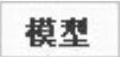 功能选项卡的
功能选项卡的 区域中选择
区域中选择 命令。
命令。
(2)如图11.2.41所示,单击选取轨迹曲线,系统立即在单击处的轨迹曲线产生一个基准点FPNT0,这就是域点,此时“基准点”对话框如图11.2.42所示。
(3)在“基准点”对话框中单击 按钮。
按钮。
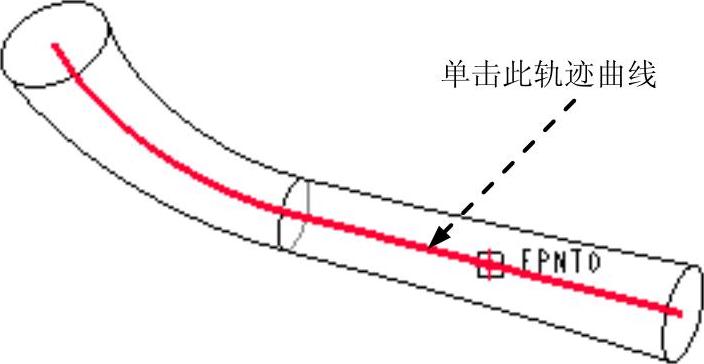
图11.2.41 创建域点
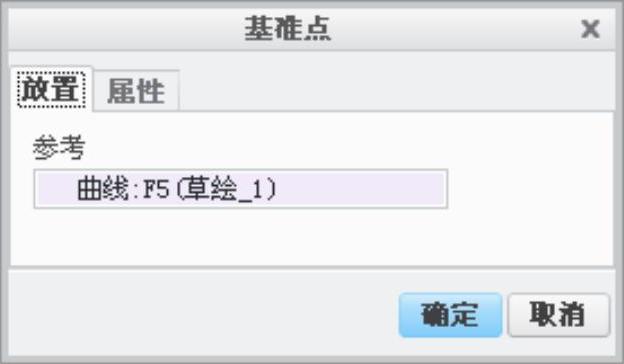
图11.2.42 “基准点”对话框
Step3.创建一个通过域点的基准平面,如图11.2.43所示。
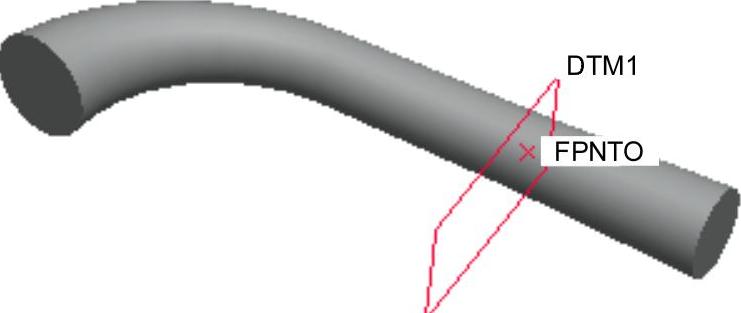
图11.2.43 创建基准平面
(1)单击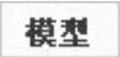 功能选项卡
功能选项卡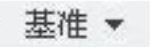 区域中的“平面”按钮
区域中的“平面”按钮 ,此时系统弹出图11.2.44所示的“基准平面”对话框。
,此时系统弹出图11.2.44所示的“基准平面”对话框。
(2)选取约束。
①穿过域点:单击图11.2.45所示的域点。
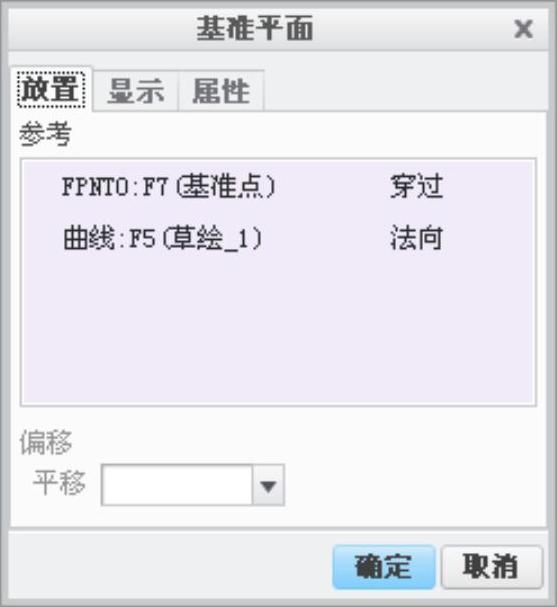
图11.2.44 “基准平面”对话框
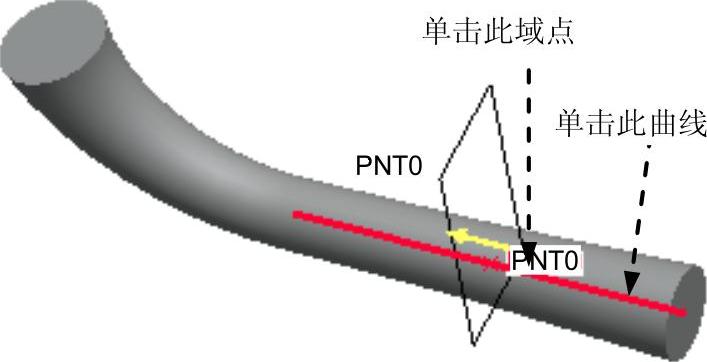
图11.2.45 操作过程
②垂直于曲线:按住Ctrl键,选取图11.2.45所示的曲线;设置为“法向”,如图11.2.44所示。
③完成基准面的创建:单击 按钮。
按钮。
Step4.创建一个分析特征来测量管道的横截面。
(1)在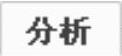 功能选项卡的
功能选项卡的 区域中选择
区域中选择 命令。
命令。
(2)在图11.2.46所示的“横截面属性”对话框中,进行如下操作:
①输入分析特征的名称。在 选项卡的“创建临时分析”下拉列表中选择
选项卡的“创建临时分析”下拉列表中选择 选项,在其右面的文本框中输入分析特征的名称“PIPE_AREA”,并按回车键。
选项,在其右面的文本框中输入分析特征的名称“PIPE_AREA”,并按回车键。
②定义分析特征。选取图中的基准平面DTM1,此时系统在图11.2.46所示的结果区域显示分析结果。
③单击 选项卡,在
选项卡,在 选项列表中选择“始终”;在“参数”区域中将参数XSEC_AREA的创建栏选中,在
选项列表中选择“始终”;在“参数”区域中将参数XSEC_AREA的创建栏选中,在 区域中将参数CSYS_XSEC_COG的创建栏选中,参见图11.2.47。
区域中将参数CSYS_XSEC_COG的创建栏选中,参见图11.2.47。
(3)完成分析特征的创建。单击“横截面属性”对话框中的 按钮。
按钮。
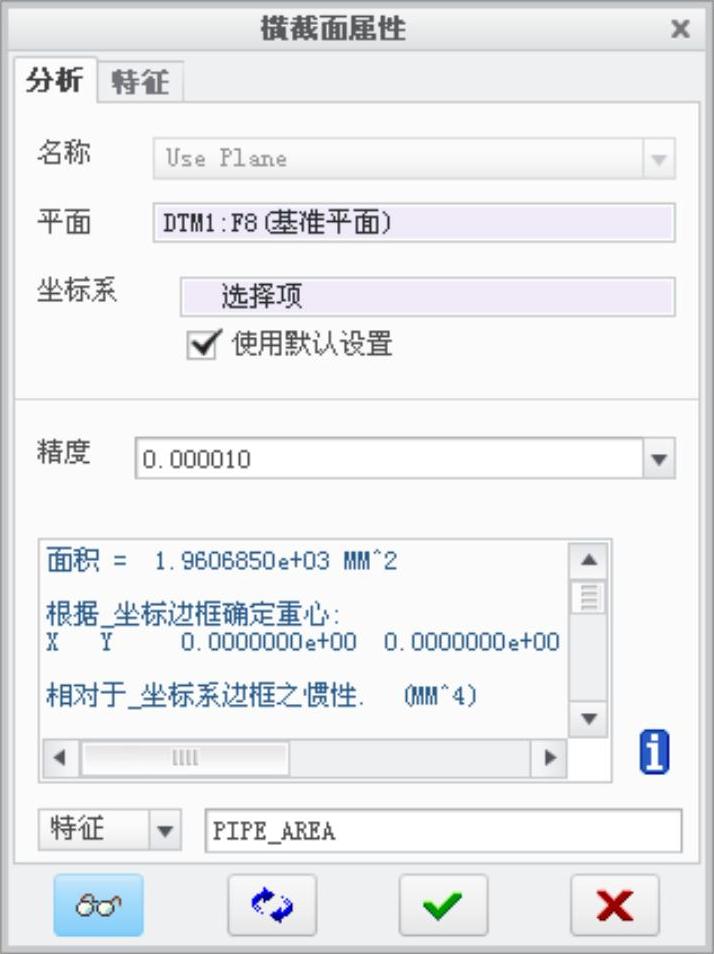
图11.2.46 “横截面属性”对话框
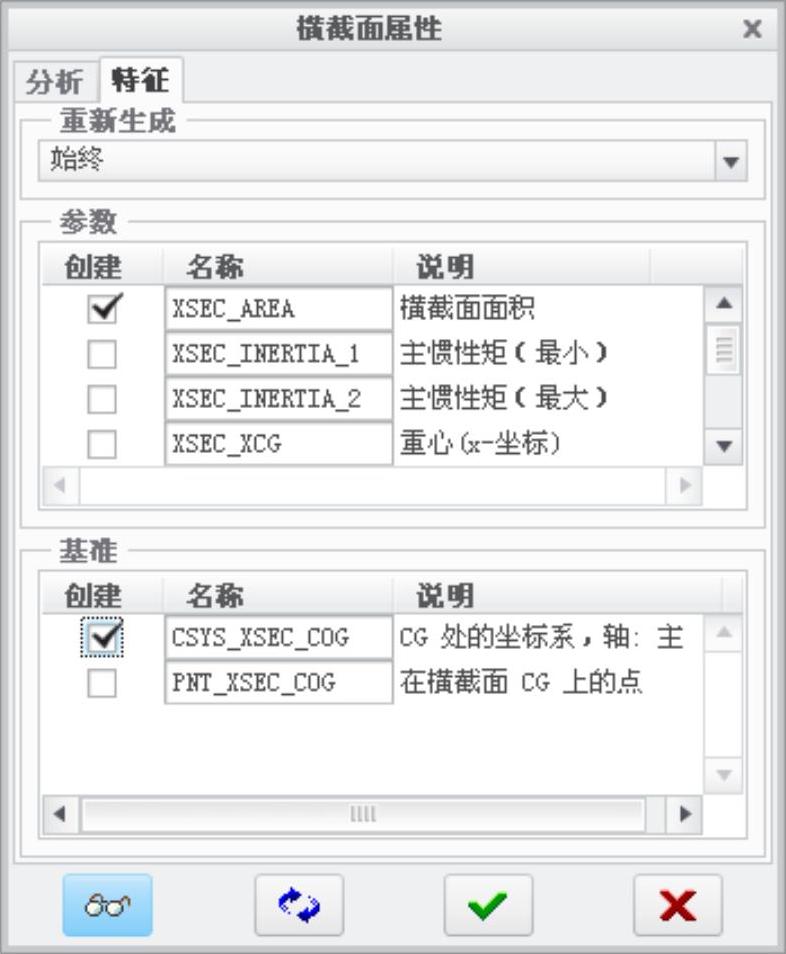
图11.2.47 “横截面属性”对话框
Step5.通过归组所有需要的特征和参数来创建UDA构造组。
(1)在图11.2.48所示的模型树中,按住Ctrl键,选择图中的三个特征。
(2)单击鼠标右键,在弹出的快捷菜单中选择“组”命令,此时模型树中会生成一个局部组,如图11.2.49所示。
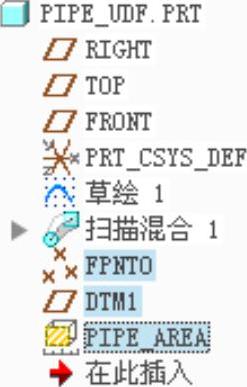
图11.2.48 模型树(一)
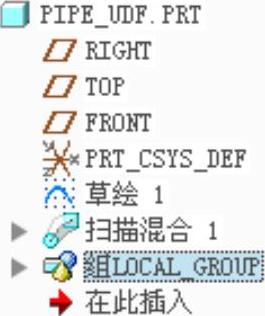
图11.2.49 模型树(二)
(3)在模型树中右击 ,从弹出的快捷菜单中选择“重命名”命令,并将组的名称改为“group_1”。
,从弹出的快捷菜单中选择“重命名”命令,并将组的名称改为“group_1”。
Step6.用已经定义过的“构造”组创建用户定义分析。
(1)单击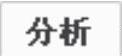 功能选项卡
功能选项卡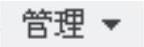 区域中的“分析”按钮
区域中的“分析”按钮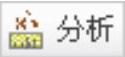 。
。
(2)在“分析”对话框中,进行如下操作:
①输入分析特征的名称:在 区域输入分析特征的名称UDF_AREA,按回车键。
区域输入分析特征的名称UDF_AREA,按回车键。
②选择分析特征类型:在 区域选中
区域选中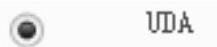 单选项。
单选项。
③选择再生请求类型:在 区域选中
区域选中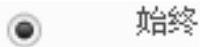 单选项。
单选项。
④单击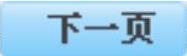 按钮。
按钮。
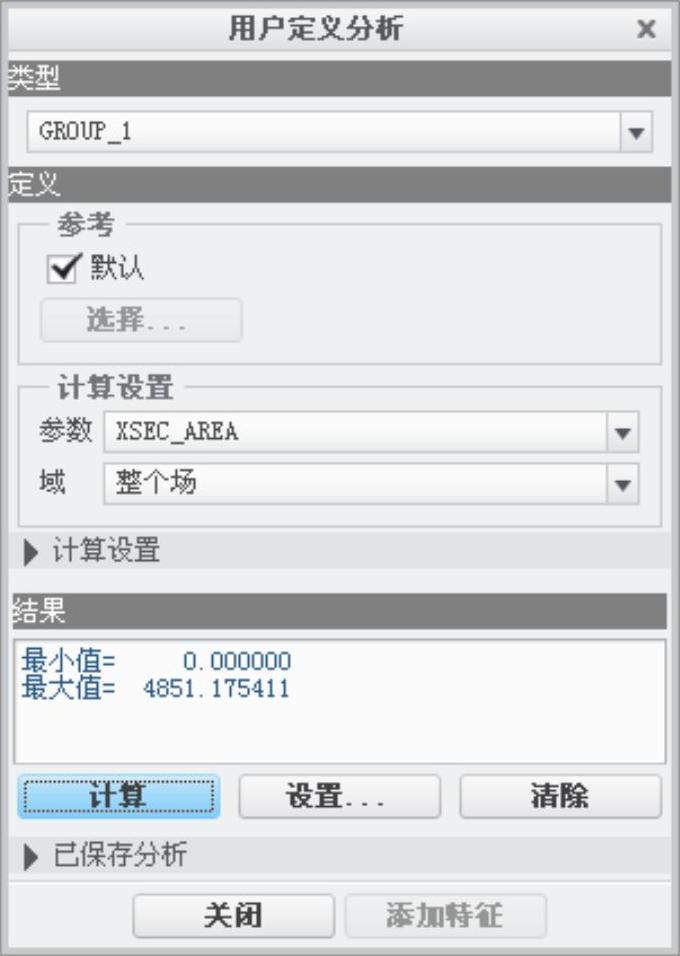
图11.2.50 “用户定义分析”对话框
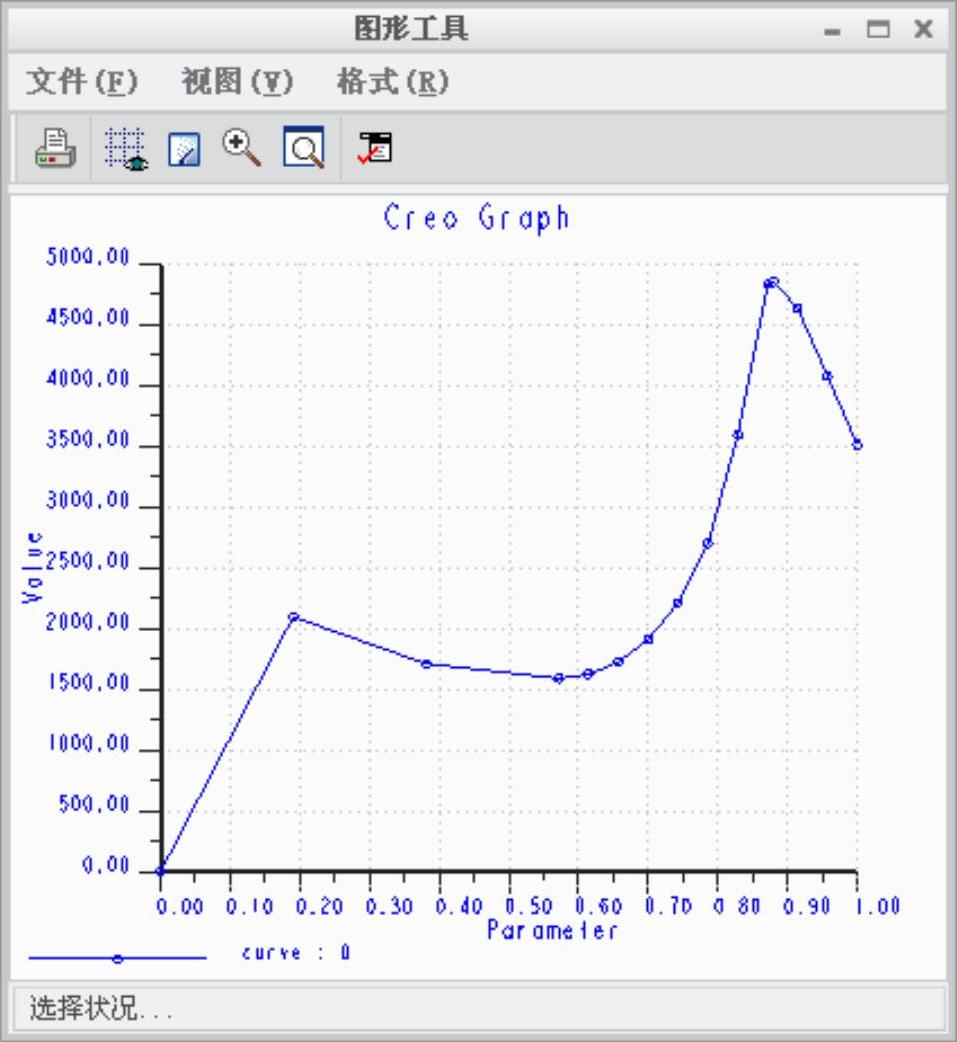
图11.2.51 曲线图
(3)在图11.2.50所示的“用户定义分析”对话框中,进行如下操作:
①选择GROUP_1作为测量类型。
②选中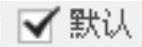 复选框,采用默认参考。
复选框,采用默认参考。
③在 区域设定参数为XSEC_AREA,区域为“整个场”。
区域设定参数为XSEC_AREA,区域为“整个场”。
④单击 按钮,此时系统显示图11.2.51所示的曲线图,并在模型上显示出曲线分布图,如图11.2.52所示。
按钮,此时系统显示图11.2.51所示的曲线图,并在模型上显示出曲线分布图,如图11.2.52所示。
⑤单击 按钮。
按钮。
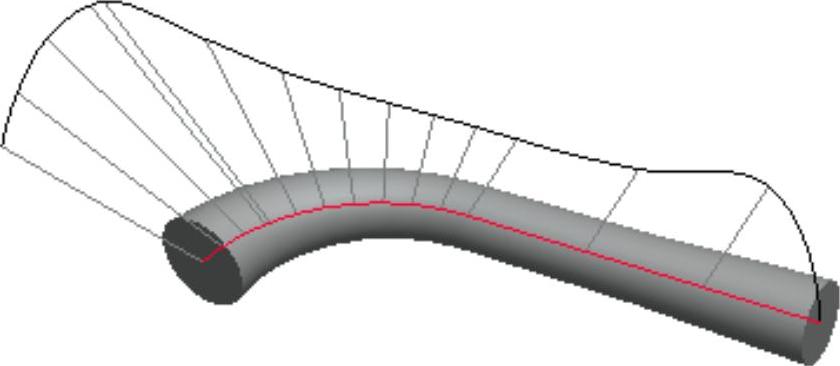
图11.2.52 曲线分布图
(4)在图11.2.53所示的“分析”对话框中,进行如下操作:
①在 下选择参数UDM_min_val,并选中
下选择参数UDM_min_val,并选中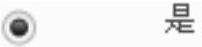 单选项来创建这个参数,用同样的方法创建参数UDM_max_val。
单选项来创建这个参数,用同样的方法创建参数UDM_max_val。
②选择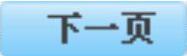 按钮,转到下一页来创建基准参数。
按钮,转到下一页来创建基准参数。
(5)在图11.2.54所示的“分析”对话框中,进行如下操作:
①在 下选择GraphEntity_105基准名,然后选中
下选择GraphEntity_105基准名,然后选中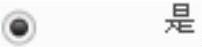 单选项,创建此基准参数,用同样的方法创建基准参数UDA_max_pnt_105及UDA_min_pnt_105。
单选项,创建此基准参数,用同样的方法创建基准参数UDA_max_pnt_105及UDA_min_pnt_105。
②单击“分析”对话框中的 按钮。
按钮。
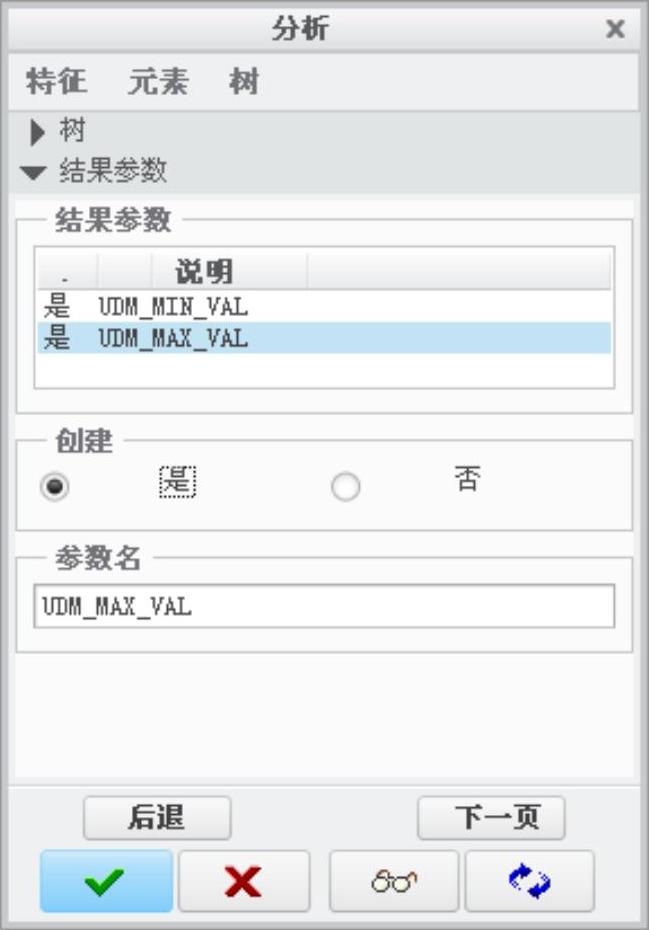
图11.2.53 “分析”对话框(一)
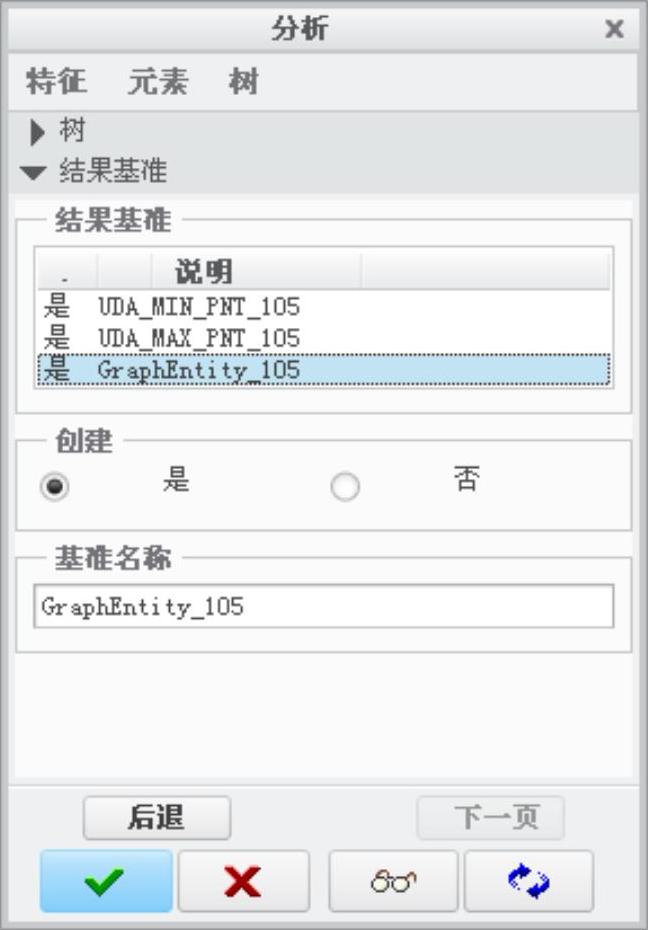
图11.2.54 “分析”对话框(二)
